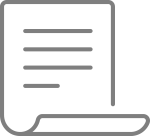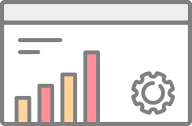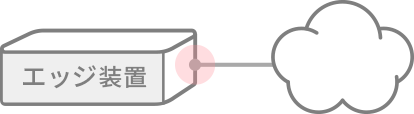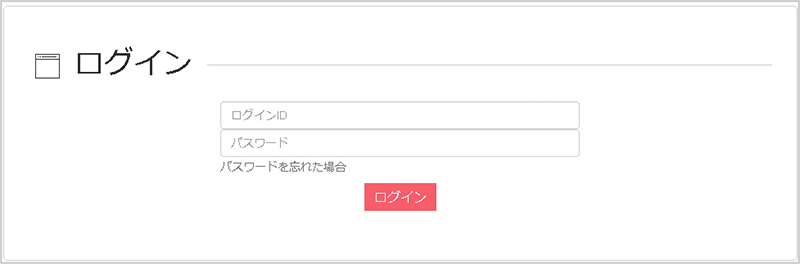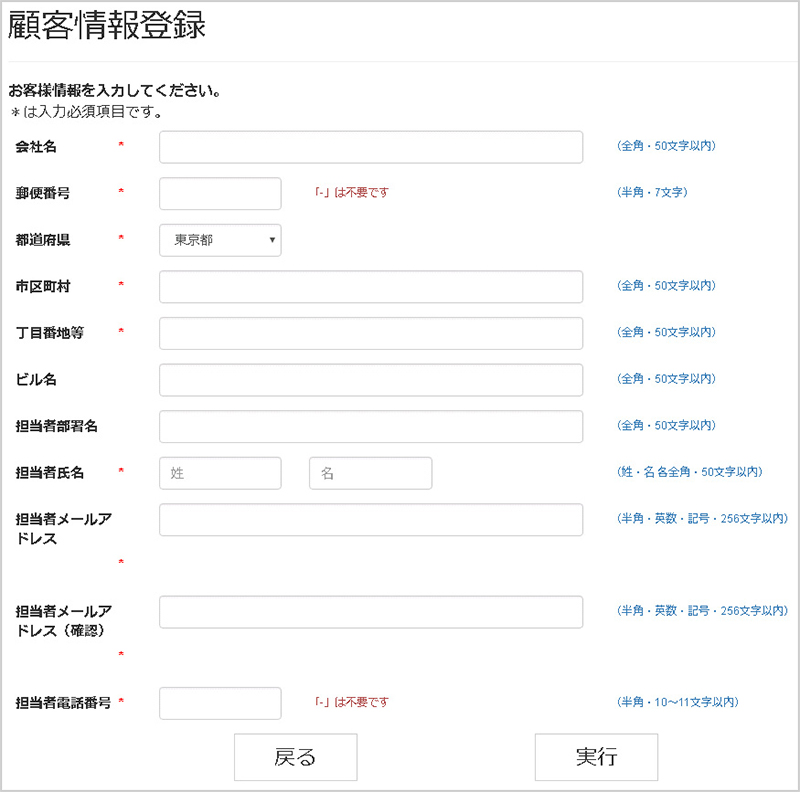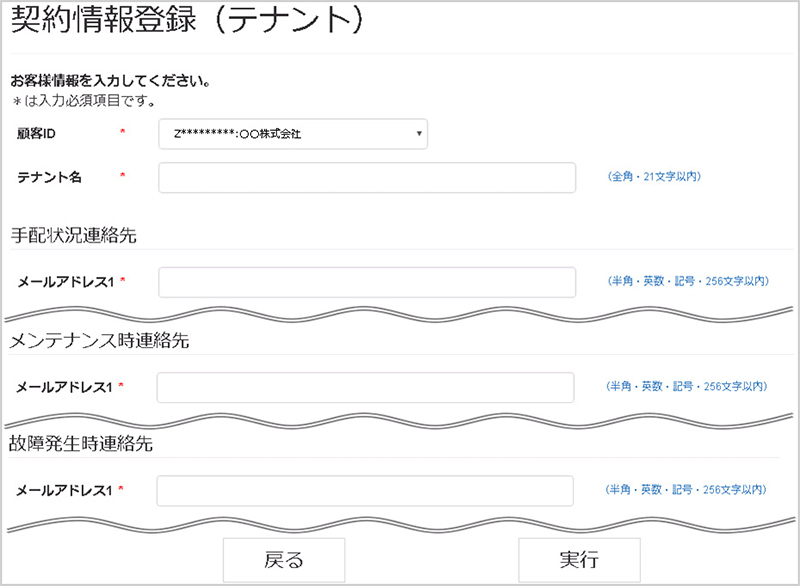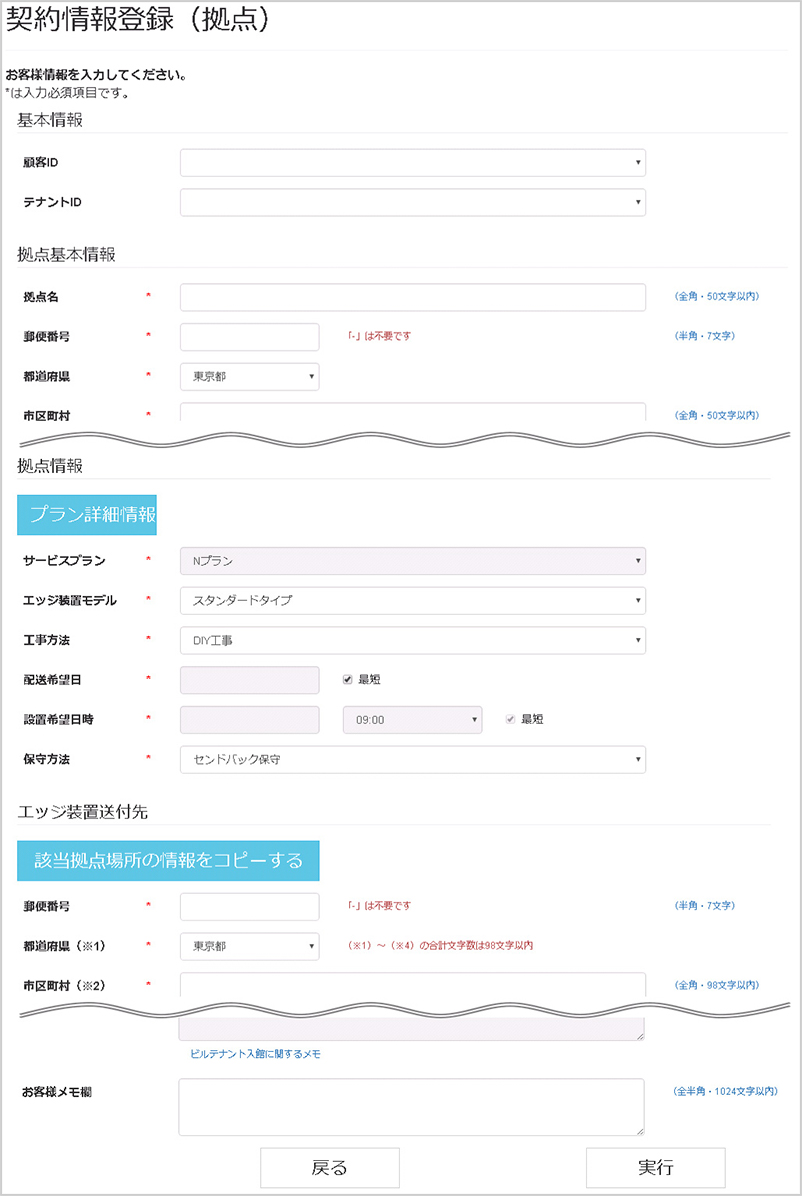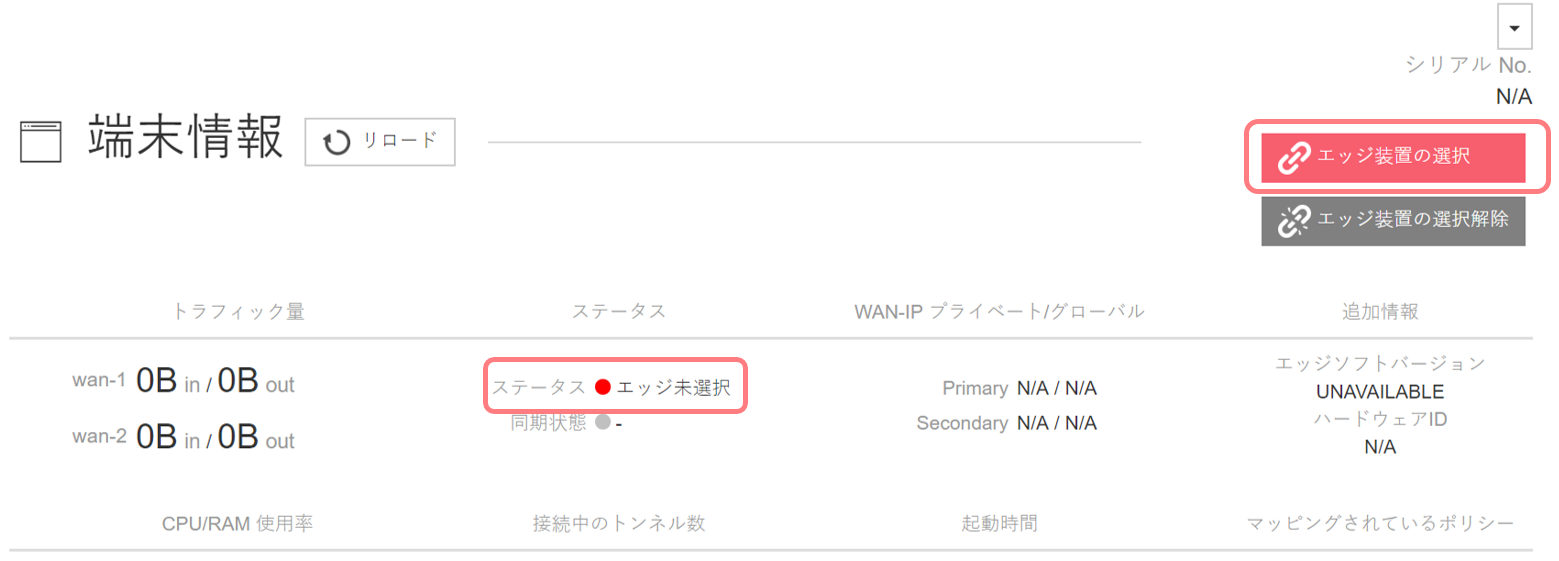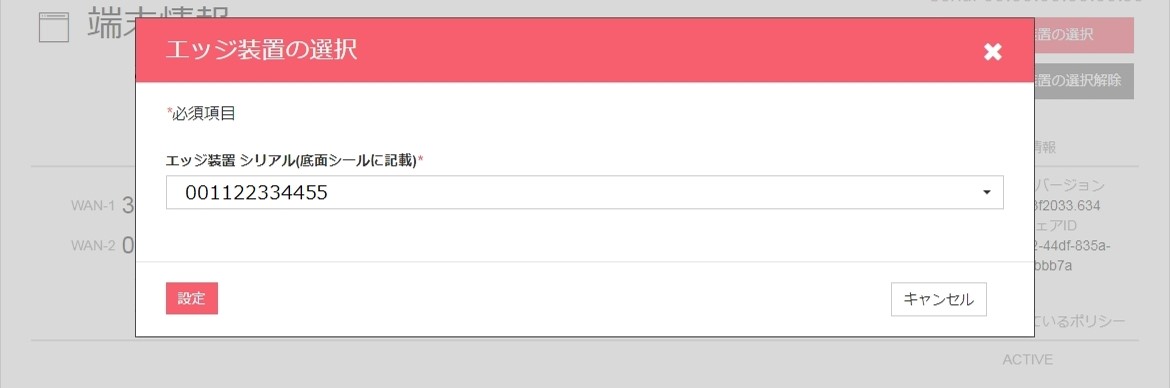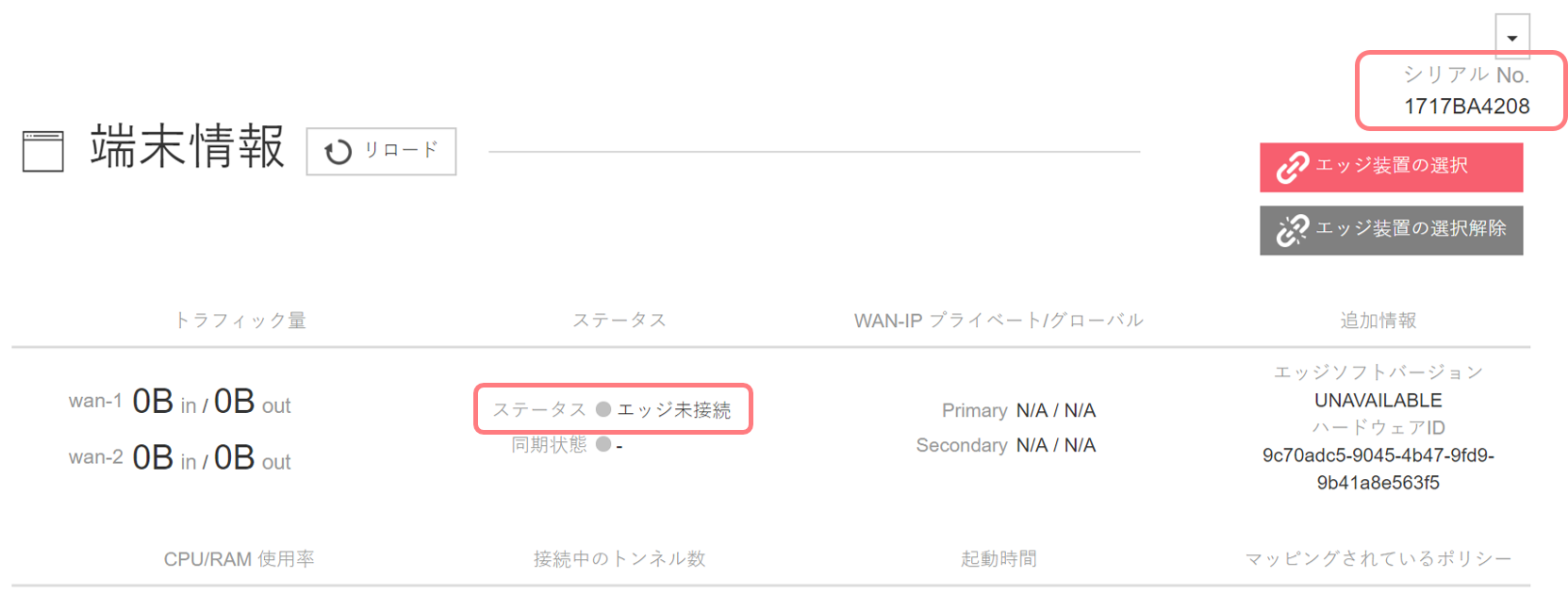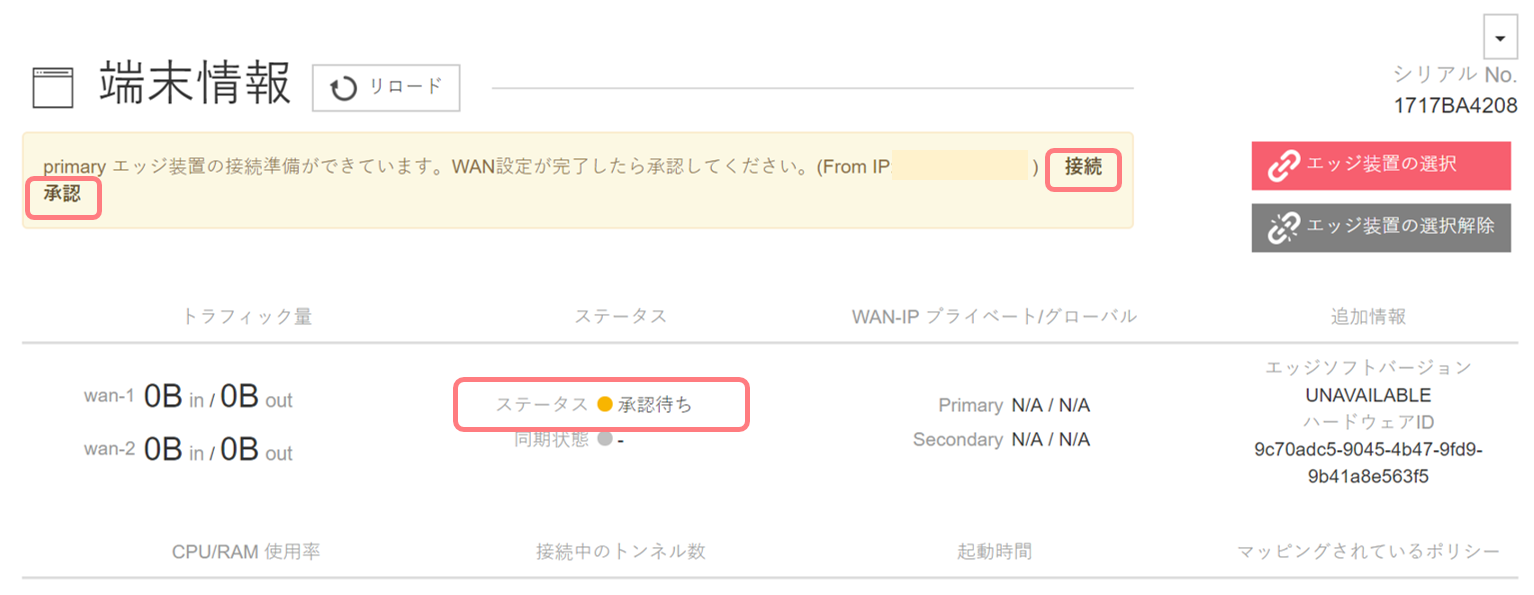ステップ1:サービスお申込み
サービスお申込み/コントロールパネルアカウント発行手続き
サービス申込書をダウンロード頂き、ご記入/捺印の上、申込書をご提出頂くだけで、サービス申込及びコントロールパネルのアカウント発行手配は完了です。
サービス申込書のダウンロードはこちらから
ステップ2:コントロールパネルにて各種プラン・オプションなどオンライン申込・手配
コントロールパネルへログイン
NTTPCより、5営業日程度でお申込み書に記載されたお客さまのメールアドレス宛にログインURL、ログイン用アカウント/パスワードを送付します。
お客さま向けに発行されたアカウント/パスワードを入力しコントロールパネルへログインください。
<! 一般のお客さまは作成不要です、次の“テナント”を作成へお進みください>
“顧客”を作成
“テナント”を作成
コントロールパネルより、“テナント”を作成してください。
セキュアパッケージタイプをご希望のお客さまは、テナント作成時に「セキュアパッケージタイプ」をチェックしお申込みください。
テナント テナント名、手配状況連絡先、メンテナンス時連絡先、故障発生時連絡先をご入力ください。
テナント作成完了後、手配状況連絡先メールアドレスへ通知します。
拠点を作成し、サービスプラン、オプション等を選択・申込・手配
コントロールパネルより、拠点を作成してください。拠点毎に、エッジ装置モデル、工事プランや保守プラン等を選択・申込・手配できます。
工事方法がDIY工事の場合、お申込み翌営業日から最大4営業日後に、エッジ装置をお客さまへお送りします。
オンサイト工事の場合、入力された設置希望日時に、作業員がお伺いいたします。
配送を開始した際、および配送が完了した際には、手配状況連絡先メールアドレスへ通知します。
セキュアパッケージをご利用の場合、セキュアパッケージを選択したテナントから、拠点を作成してください。
工事方法がDIY工事の場合、お申込み翌営業日から最大6営業日後に、エッジ装置をお送りします。
オンサイト工事の場合、入力された設置希望日時に作業員がお伺いいたします。
拠点 拠点名、サービスプラン、エッジ装置モデル、配送希望日、設置場所、送付先をご入力ください。
ステップ3:コントロールパネルにて各種設定 エッジ装置接続
アドレス情報などを設定
※ステップ2にて拠点登録し、エッジ装置の配送が開始されると、コントロールパネルの拠点一覧に新しい拠点が作成されます。
現地にてアクセス回線にエッジ装置を接続する前に、WAN側接続方式、LAN側IPアドレスなどの設定を入力してください。
<主なチュートリアル>
WAN設定:DHCPを使用したWAN-IPアドレス取得の設定
WAN設定:PPPoEを使用したWAN-IPアドレス取得の設定
LANの設定:IPアドレスの設定
LANの設定:Static Routeの設定
エッジ装置の接続とコントロールパネルでのアクティベート
※オンサイト工事をお申し込みの場合、本ステップの作業はNTTPC作業員が実施します。
お手元にエッジ装置が届きましたら、「エッジ装置の選択」から、エッジ装置の底面のシールを参照し、シリアルを選択してください。
TOP画面 > 拠点 > テナント選択 > 対象テナントを選択 > 対象拠点名を選択 > 端末情報
[エッジ装置の選択]ボタン
表示されたポップアップ画面にて関連付けを行いたいエッジ装置のシリアル情報を選択して[設定]ボタンを押下すると拠点情報とエッジ装置の関連付けができます。
エッジ装置のリストから紐付けを行うエッジ装置の該当シリアル情報を選択してください。
選択した後「エッジ装置の選択」の画面で「設定」をボタンを押すとエッジ装置の関連付けが完了されます。
ステータスが「エッジ未接続」となれば、正しく「エッジ装置の選択」がなされています。
お客さまアクセス回線へエッジ装置を接続し、ネットワークを介して正しくオーケストレーターに接続されると5分程度後に、コントロールパネルの対象の拠点画面に「接続承認」ボタンが表示されます。
ボタンを押すと、オーケストレーターから設定情報がダウンロードされ、ネットワークの接続が完了します。
※ホットスタンバイの場合には、プライマリ機、セカンダリ機それぞれ「選択」と「接続承認」を実施してください。
※工事方式がオンサイト工事の場合、お伺いする作業員が実施します。事前にステップ5までの設定を完了してください。
各種手続きに伴う納期(必要になる期間)は下記より、まとめて確認頂けます。用途に応じ合わせてご覧ください。